Keynote
Uživatelská příručka pro Keynote pro Mac
- Vítejte!
- Novinky
-
- Změna průhlednosti objektu
- Vyplnění tvarů a textových rámečků barvou nebo obrázkem
- Přidání ohraničení objektu
- Přidání nadpisu nebo titulku
- Přidání odrazu nebo stínu
- Použití stylů objektů
- Změna velikosti, otočení a převrácení objektů
- Přesouvání a úpravy objektů v seznamu objektů
- Přidávání odkazů s cílem vytvoření interaktivní prezentace
-
- Prezentace na Macu
- Prezentace na samostatném monitoru
- Prezentace během hovoru přes FaceTime
- Použití dálkového ovladače
- Nastavení automatického přehrávání prezentace
- Nastavení hesla požadovaného k opuštění prezentace
- Přehrávání prezentací s více prezentujícími
- Vyzkoušení na Macu
- Zaznamenání prezentací
-
- Odeslání prezentace
- Úvod do spolupráce
- Přizvání dalších uživatelů ke spolupráci
- Spolupráce na sdílené prezentaci
- Zobrazení nejnovější aktivity ve sdílené prezentaci
- Změna nastavení sdílené prezentace
- Ukončení sdílení prezentace
- Sdílené složky a spolupráce
- Použití aplikace Box pro spolupráci
- Vytvoření animovaného GIFu
- Zveřejnění prezentace na blogu
-
- Použití iCloud Drivu v Keynote
- Export do formátu PowerPoint nebo jiného souborového formátu
- Zmenšení souboru prezentace
- Uložení velké prezentace jako souboru balíčku
- Obnovení starší verze prezentace
- Přesunutí prezentace
- Smazání prezentace
- Ochrana prezentace heslem
- Zamknutí prezentace
- Vytváření a správa vlastních motivů
- Copyright

Přidání a zarovnání textu uvnitř tvaru v aplikaci Keynote na Macu
Přejděte do aplikace Keynote
 na Macu.
na Macu.Otevřete požadovanou prezentaci, přidejte nový tvar a začněte psát. Můžete také kliknutím vybrat některý existující tvar a pak začít psát.
Pokud se objeví indikátor oříznutí
 signalizující, že se text do tvaru nevejde, klikněte na tvar a přetáhněte libovolný bílý čtvereček tak daleko, aby se zobrazil celý text.
signalizující, že se text do tvaru nevejde, klikněte na tvar a přetáhněte libovolný bílý čtvereček tak daleko, aby se zobrazil celý text.Chcete‑li zarovnat text uvnitř tvaru, vyberte tvar a pak klikněte na kartu Text na bočním panelu Formát
 . Klikněte na tlačítko Styl v horní části bočního panelu a potom na libovolné tlačítko v oddílu Zarovnání.
. Klikněte na tlačítko Styl v horní části bočního panelu a potom na libovolné tlačítko v oddílu Zarovnání.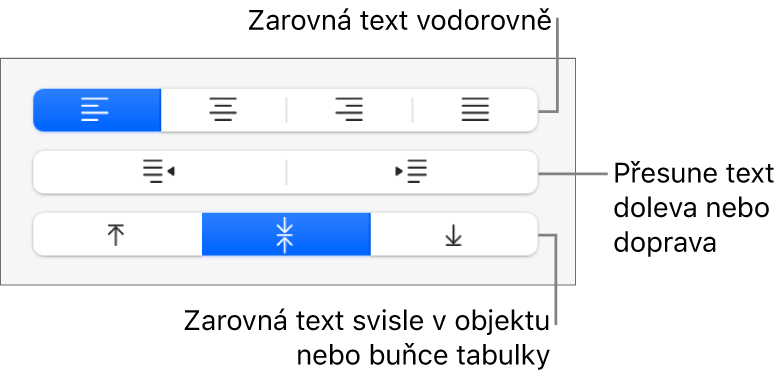
Můžete také umístit objekt do tvaru, takže se zobrazí jako vložený v textu.
Děkujeme za zpětnou vazbu.